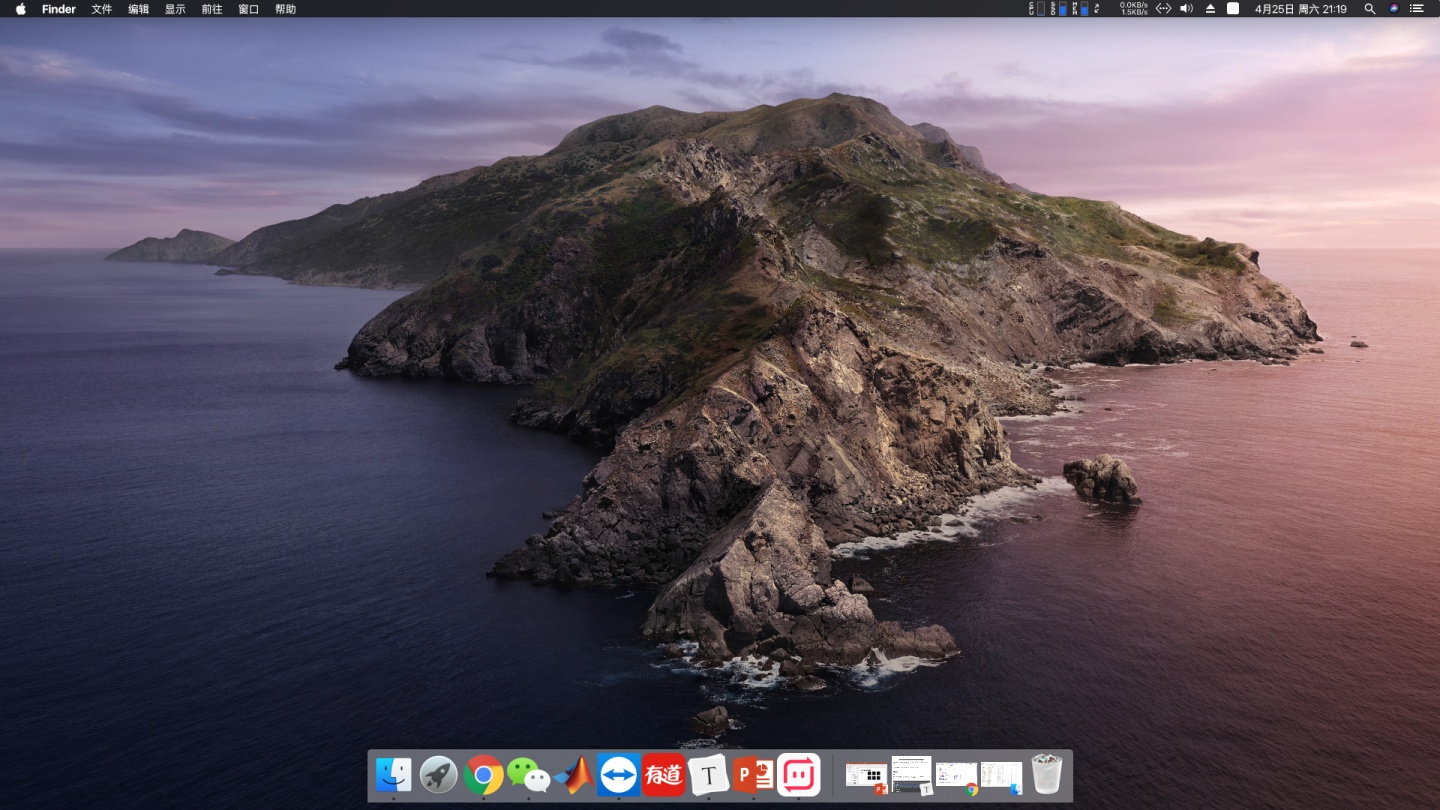
我竟然把我的win10改造成了Mac的样子。
大纲
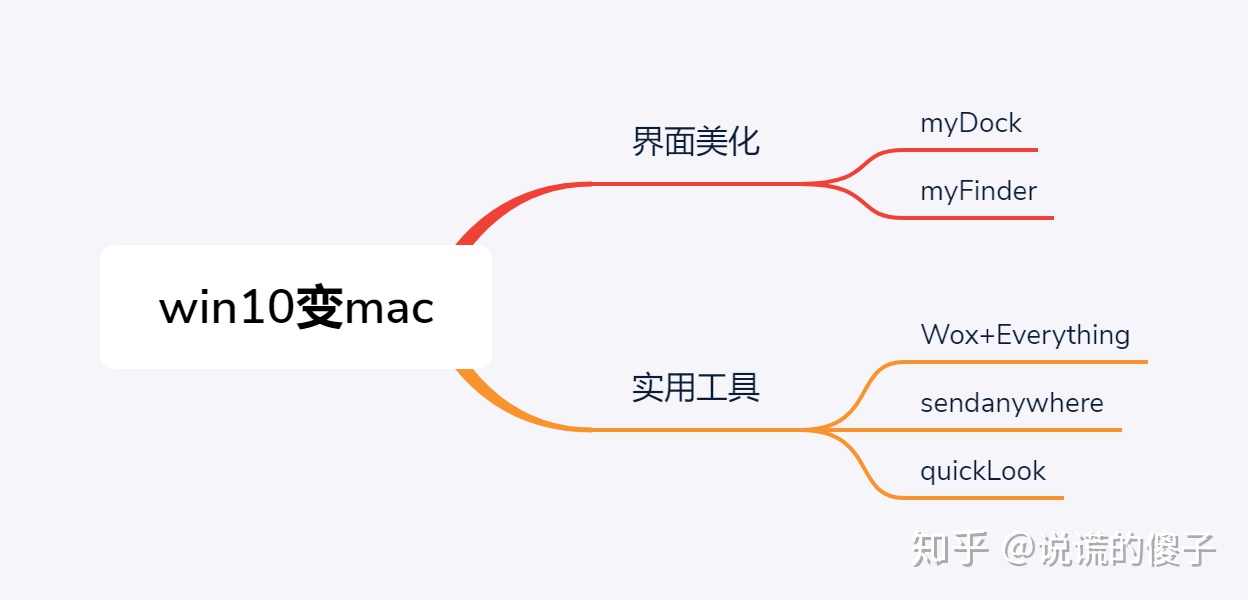
界面美化
MyDock
相信使用过macOS的,都会爱上那么美妙的dock栏,在win10可以使用myDock软件实现这样的效果,可以在这里下载到https://www.mydockfinder.com/。目前该作者正在用C++重写,估计以后会更好。现在的版本中,4.9.4版本是比较稳定的,而最新的4.9.5总是会崩溃。。。
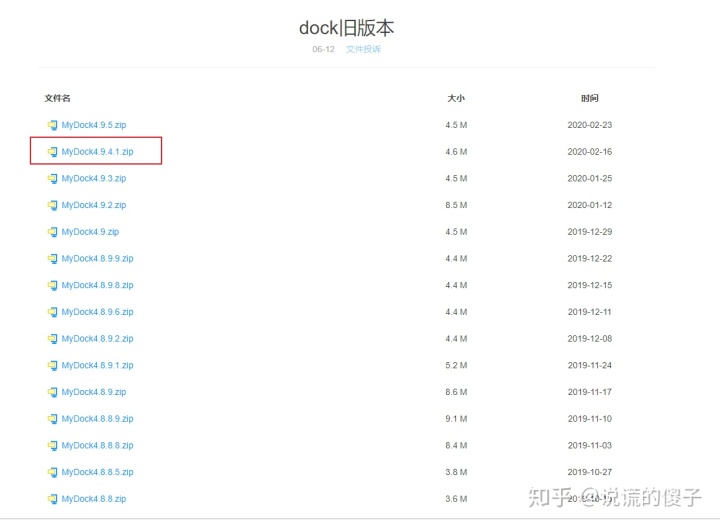
效果如图:真的是很不错呢

右击分割线,可以进行设置。
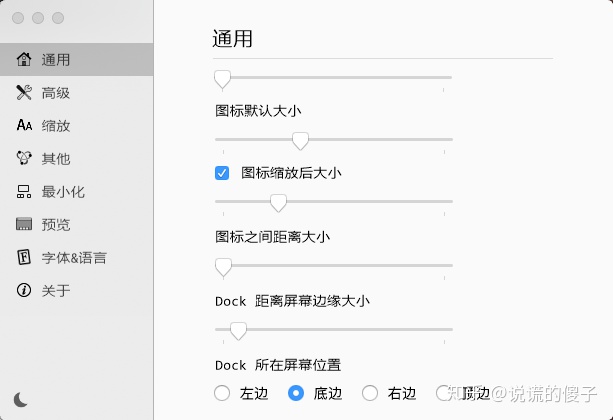
想要什么图标,直接拖到dock栏里面就行了
myFinder
在myDock的官网上还能找到myFinder,这个是模仿的macOS的dashboard,效果如图:

右边的小三角可以点开,以前win10任务栏里的那些小东西都在这里
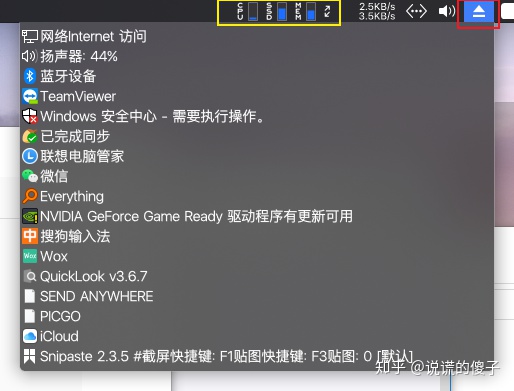
当然,这里还可以查看内存使用情况,cpu情况,以及网速,虽然这里也有个搜索,但是实际上并不能做到macOS上spotlight的效果,而只是一个百度的入口。
这两个东西装完之后,再修改个壁纸,win10看起来已经变成macOS了
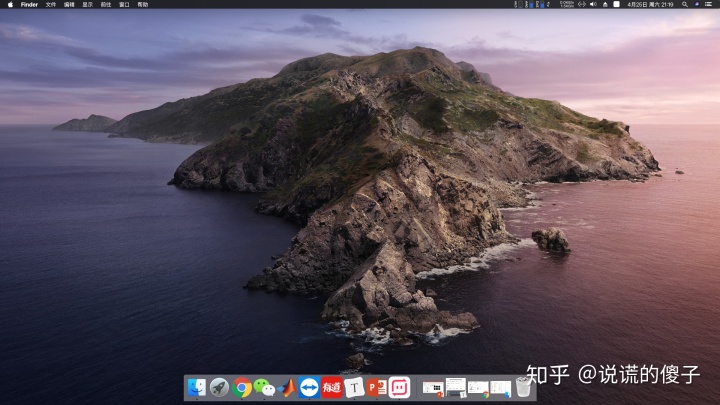
实用工具
Wox+Everything
macOS上的神器alfred,相信很多人都听说过,这个东西说白了是一个很效率的启动器,同时可以代替spotlight进行搜索。win10上的Wox我个人认为基本可以代替。
这里稍微说几个它的功能
打开软件
只要搜索软件的名字,按下Enter,就能够快捷打开软件,当然你可能会说,鼠标点图标不香吗?真的是觉得科技是螺旋上升的,鼠标的发明确实是方便了家用电脑的使用,但是很多时候,又会觉得频繁使用鼠标会降低工作的效率。
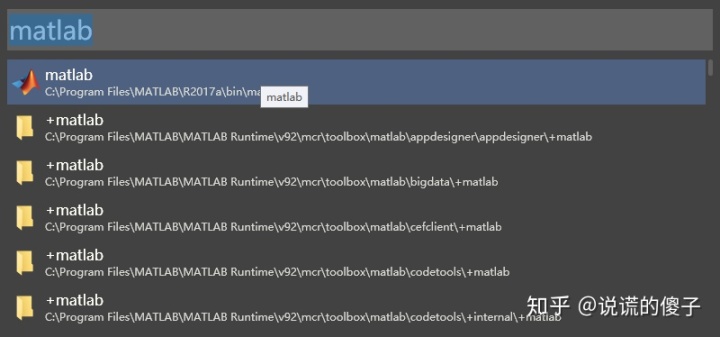
丰富的插件
在Wox的设置界面,可以设计很多的插件,比较有趣的一些包括:
1)有道查单词,默认触发关键字为yd
2)网页搜索
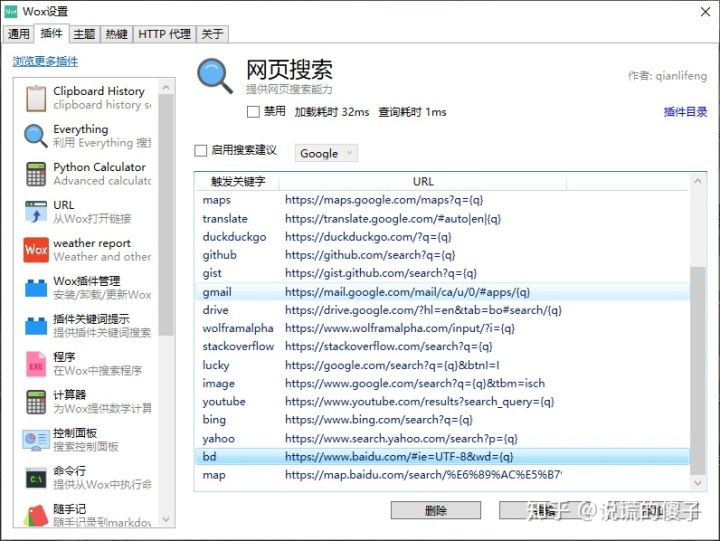
这里可以进行编辑,以百度为例,wd={q},其中的q就是自己输入的内容。以后想要百度搜索什么东西,只需要alt+space, 然后输入bd ... 回车就可以,是不是比打开浏览器,进入百度,在输入回车更方便快捷呢。
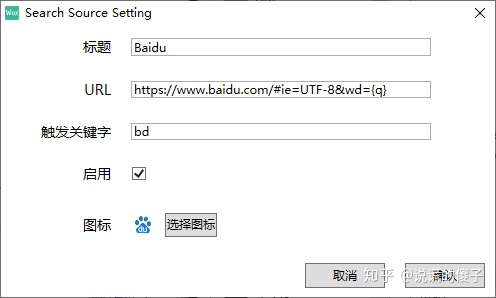
3)计算器
wox可以安装python计算器,可以计算一些比较复杂的式子

其他设置
1)主题
wox具有十分丰富的主题,还可以去网上下载更多的主题
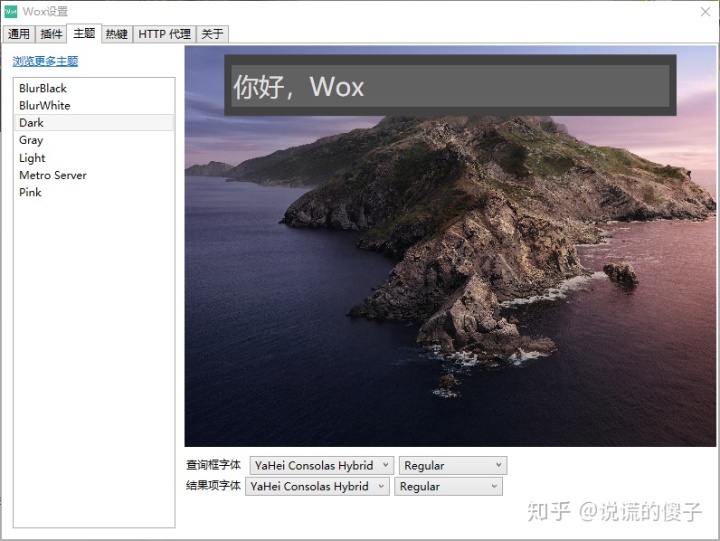
2)热键
这里我设置的热键为Alt+Space,跟mac上的spotlight至少键位是一样的。
Everything
这本来是一个单独的软件,可以很快搜索电脑中的文件,速度十分惊人,原本页面是这个样子的,说实话,这个看起来很low的界面完全配不上它的强大功能。

幸运的是,wox中可以调用Everything进行搜索,使得Wox的功能更加强大了。
Sendanywhere
相信使用过苹果全家桶的同学都知道,airdrop(隔空投送)的好用性,但是在win10上就没办法了。以前我通常都是借助微信,后来发现了sendanywhere。这个软件基本有airdrop的效果
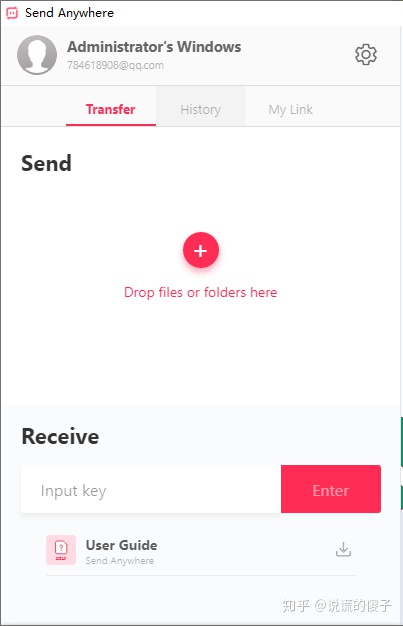
只要把文件拖进去,会出现一个二维码,使用其他设备中安装好的sendanywhere App进行扫码就可以传文件了。当然,之前已经连接过的设备可以直接传,不需要再次扫码。
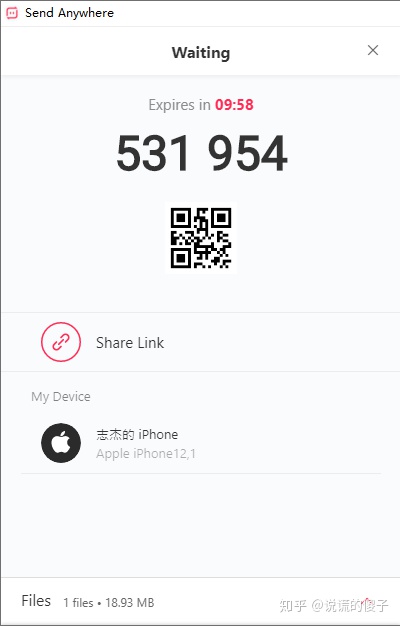
Quicklook
macOS上文件预览非常方便,只需要按下空格。这个功能在win10上可以用Quicklook来实现。实测下来,一些代码,还有pdf,图片的预览都很不错。
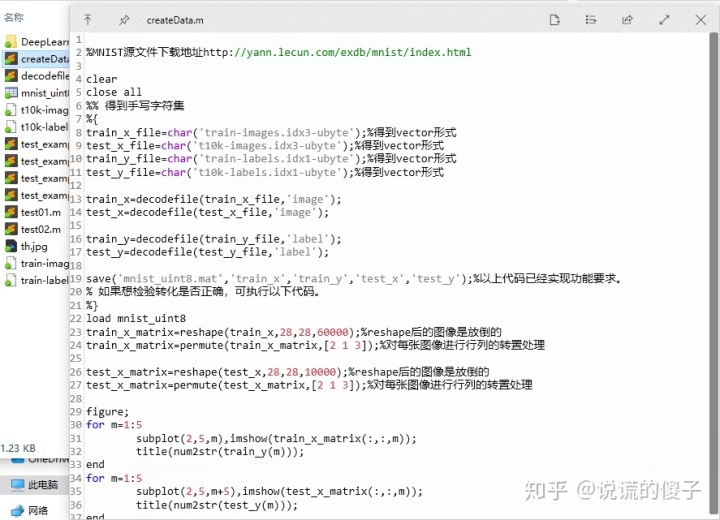
而微软家的ppt,word,想要预览,需要下载插件来实现,不过测试下来文件比较大的情况下预览速度也挺慢的,不如系统再带的预览功能。
写在最后
一直挺想吧我的win10美化一下的,之前也试过一些比如任务栏透明等美化方法,但是用了一些之后,还是感觉弄成macOS的样子比较好看,而且看起来也顺眼一些。我并不是说macOS一定比win10好,主要是我个人笔记本还是用的macbook,两台电脑变换太大会有些不适应,而macOS改造得像win10似乎比较难。
以上的这些软件都是我实际使用下来十分推荐的,感觉是相对最合适的,如果有什么问题就来问我吧,喜欢的话欢迎点赞加收藏哦。




















 7万+
7万+

 被折叠的 条评论
为什么被折叠?
被折叠的 条评论
为什么被折叠?








